Gør Windows-pc til WiFi-hotspot via internetforbindelsesdeling
I dette indlæg vil vi se, hvordan du slår deling af internetforbindelse(turn on Internet Connection Sharing) til og opretter et WiFi-hotspot(create a WiFi hotspot) i Windows 11/10/8.1/8 ved hjælp af netsh wlan -værktøjet, kommandoprompten( command prompt, ) og Wireless Hosted Network eller ved hjælp af noget gratis WiFi Hotspot Creator -software. Vi vil også se, hvordan du nemt opretter et mobilt hotspot(create a Mobile Hotspot) via Windows-indstillinger.
Jeg købte en telefon(Phone) og fandt ud af, at mens jeg downloadede apps, der var større end 50 MB, havde jeg enten brug for en Wi-Fi-forbindelse eller en 3G-forbindelse. Jeg var på 2G, og jeg havde ikke en trådløs forbindelse derhjemme.
Gør Windows-pc til WiFi-hotspot
Mens man altid kunne bruge gratis WiFi Hotspot Creator-software som Baidu Wi-Fi Hotspot-app , Connectify , Virtual Router Manager , MyPublicWiFi , Bzeek , WiFi Hotspot Creator , MyPublicWiFi , mSpot osv., til at oprette et WiFi - hotspot, ville jeg oprette et naturligt i Windows 10/8 .
Proceduren for at oprette en på Windows 7 var anderledes. Da jeg forsøgte at gøre det på min Windows 10 Dell bærbare computer, fandt jeg ud af, at indstillingerne for at oprette et ad hoc-netværk(Create an ad hoc network) via netværks-(Network) og delingscenter(Sharing Center) ikke eksisterede. Den eneste mulighed så, troede jeg, så ud til at være ved at bruge netsh-værktøjet(netsh utility) .
Aktiver deling af internetforbindelse
For at begynde skal du først sørge for, at WiFi er indstillet til TIL(WiFi is set to ON) . Så bliver du nødt til at åbne en kommandoprompt som administrator. Åbn WinX- menuen og vælg Kommandoprompt (Admin). (Command Prompt (Admin). )CMD- vinduet åbnes. Skriv følgende og tryk på Enter:
netsh wlan set hostednetwork mode=allow ssid=DellNet key=asdfg12345
Her er DellNet det navn jeg har valgt og asdfg12345 er det password jeg har valgt. Dette skal være mindst 8 tegn langt. Du kan give dit eget navn og vælge dit eget password.
Skriv derefter følgende i CMD - vinduet og tryk på Enter :
netsh wlan start hostednetwork
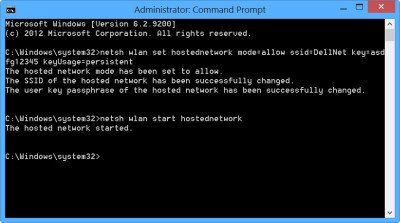
Det, vi har gjort, er at starte det trådløse Hosted Network .
Det trådløse hostede netværk(Hosted Network) er en WLAN-funktion, der understøttes på Windows 7 , Windows Server 2008 R2 og senere med den trådløse LAN-tjeneste(Wireless LAN Service) installeret. Denne funktion implementerer to hovedfunktioner:
- Virtualiseringen af en fysisk trådløs adapter til mere end én virtuel trådløs adapter omtales nogle gange som Virtual Wi-Fi .
- Et softwarebaseret trådløst adgangspunkt (AP), der nogle gange omtales som en SoftAP , der bruger en udpeget virtuel trådløs adapter.
Du kan få flere detaljer om det trådløse hostede netværk og netsh-kommandoerne her på MSDN .(You can get more details about the Wireless Hosted Network and the netsh commands here on MSDN.)
Opret WiFi(Create WiFi) -hotspot i Windows 11/10
Åbn Control Panel\All Control Panel Items\Network and Sharing Center . Windows tilbyder linket Administrer trådløse netværk(Manage wireless networks) i venstre side over Skift(Change) adapterindstillinger.
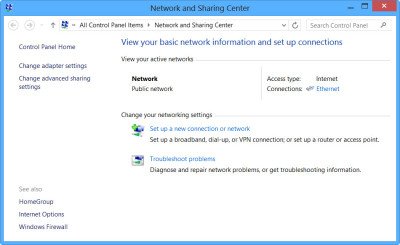
Klik på Skift adapterindstillinger(Change adapter settings) . Du vil se alle dine netværksforbindelser(Network Connections) .
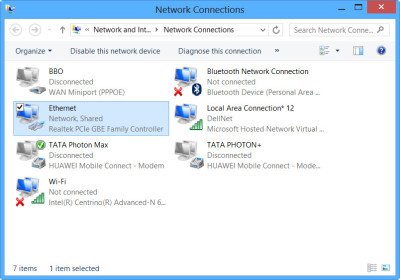
Du kan se det nyoprettede DellNet (Local Area Connections 12) her. Højreklik(Right-click) på den forbindelse, du i øjeblikket bruger (i mit tilfælde Ethernet ) for at oprette forbindelse til internettet(Internet) , og vælg Egenskaber.
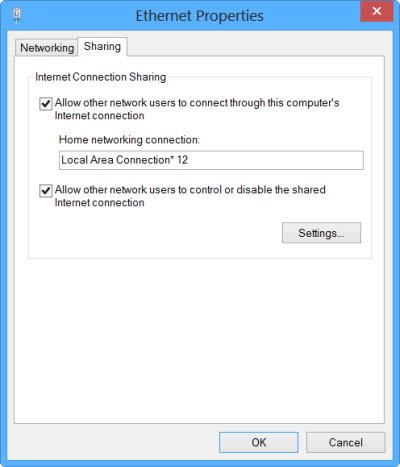
Klik på fanen Deling(Sharing tab) i boksen Ethernet - egenskaber(Properties) , og vælg Tillad andre netværksbrugere at oprette forbindelse via denne computers internetforbindelse(Allow other network users to connect through this computer’s Internet connection) . Under Hjemmenetværksforbindelse(Home networking connection) , fra rullemenuen, valgte jeg Local Area Connections 12 og klikkede på OK.
Opret mobilt hotspot i Windows 10
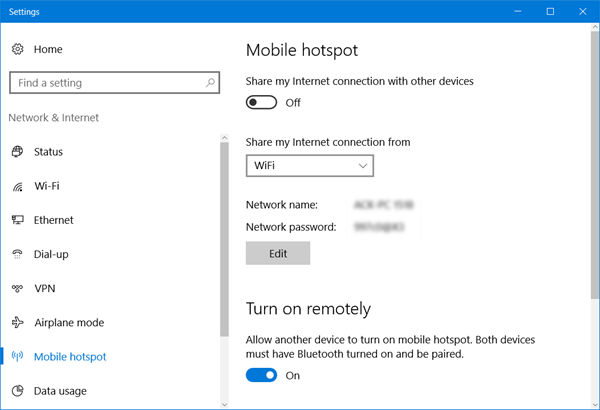
For at oprette mobilt hotspot i Windows 10 kan du også åbne Settings > Network og Internet > Mobile hotspot. Skift her Del min internetforbindelse med andre enheder(Share my Internet connection with other devices) til Til-positionen.
Dette indlæg viser dig i detaljer, hvordan du opretter mobilt hotspot, ændrer hotspotnavn og adgangskode i Windows 10.
Hvis du ser en Vi kan ikke konfigurere mobilt hotspot, fordi din pc ikke har en Ethernet-, Wi-Fi- eller mobildataforbindelsesmeddelelse(We can’t set up mobile hotspot because your PC doesn’t have an Ethernet, Wi-Fi, or cellular data connection) i rød farve der, betyder det, at Windows 10 ikke vil være i stand til at oprette et mobilt hotspot . Du bliver nødt til at ændre din internetforbindelse(Internet) i overensstemmelse hermed. Brug af en af de gratis software, der er nævnt ovenfor, kan hjælpe dig i sådanne tilfælde.
Det er det!
Du vil have tilladt internetdeling(Internet) og oprettet et Wi-Fi-hotspot på din Windows bærbare computer.
For at bekræfte åbnede jeg Indstillinger på min Nokia Lumia 920 , valgte Wi-Fi og var i stand til at forbinde telefonen til min bærbare computer ved hjælp af den indstillede adgangskode.
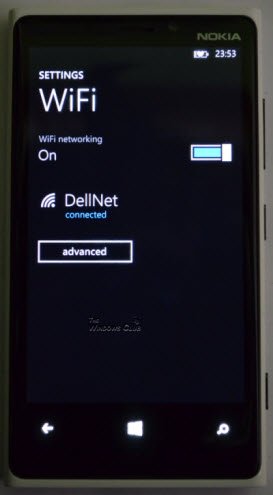
Således oprettede jeg et WiFi -hotspot i Windows , og jeg var også i stand til at downloade store apps på min telefon.
Se, hvordan du opretter et mobilt hotspot i Windows 10 via dets indstillinger.(See how to create a Mobile Hotspot in Windows 10, via its Settings.)
Related posts
Bedste gratis WiFi Hotspot-software til Windows-pc
Langsom internetforbindelse? 10 måder at gøre dit internet hurtigere på!
Slå Windows-funktioner til eller fra; Administrer Windows Valgfri funktioner
Evernote til Windows PC; Gennemgang, funktioner og download
Sådan aktiverer og bruger du fjernskrivebordsforbindelse i Windows 11/10
Sådan finder du WiFi-adgangskode i Windows 11/10
NetSpot anmeldelse: en fantastisk app til WiFi-analyse og fejlfinding!
Bedste gratis Connectify alternative software til at dele internet i Windows 10
Hvad er forskellen mellem Fjernskrivebordsforbindelse og Windows Fjernhjælp?
Fix Mobile Tethering Internet bliver ved med at afbryde forbindelsen på Windows 11/10
Sådan genereres en WiFi-historik eller WLAN-rapport i Windows 10
Ret Ingen internetforbindelse efter opdatering til Windows 10 Creators Update
Sådan finder du og opretter forbindelse til skjulte WiFi-netværk på Windows 11/10
Sådan øges WiFi-internethastigheden på Windows 10
WiFi-adapter virker ikke på Windows 11/10-computer
Sådan opretter du forbindelse til Wi-Fi i Windows 11 -
WiFi tilsluttet, men ingen internetadgang på Windows 10
Hvad er WiFi Direct? Hvordan bruger du WiFi Direct? -
3 måder at oprette forbindelse til skjulte Wi-Fi-netværk i Windows 11 -
WiFi vil ikke bede om adgangskode i Windows 11/10
